Come velocizzare avvio Windows 10 e 11
Il tuo computer è davvero lento ad avviarsi? Puoi velocizzare il processo di avvio mettendo in pratica qualche accorgimento e attivando un’impostazione nascosta all’interno di Windows 10 e 11. Ecco come fare nel dettaglio.
Se quando accendi il tuo computer devi aspettare parecchi minuti prima che sia tutto operativo, significa che c’è qualche problema. Solitamente si tratta solo di troppi programmi con il permesso di avviarsi insieme al sistema operativo, e dunque niente di così preoccupante da farti ricorrere a operazioni complicate come deframmentazione del disco o simili.
Nelle righe a seguire ti mostreremo come velocizzare l’avvio del computer (Windows 10 o 11) mettendo in pratica accorgimenti semplici, alla portata di tutti, senza dover ricorrere a programmi o ad operazioni troppo tecniche.
Velocizzare avvio Windows 10 e 11
Per risolvere il tuo problema del computer lento ad accendersi ti basterà velocizzare l’avvio di Windows. Per farlo, ci sono due operazioni che devi portare a termine:
- rivedere quali app e programmi hanno il permesso di caricarsi all’avvio di Windows
- attivare l’opzione Avvio Rapido
Ecco nel dettaglio come fare.
Disattiva le app e programmi in avvio automatico non necessari
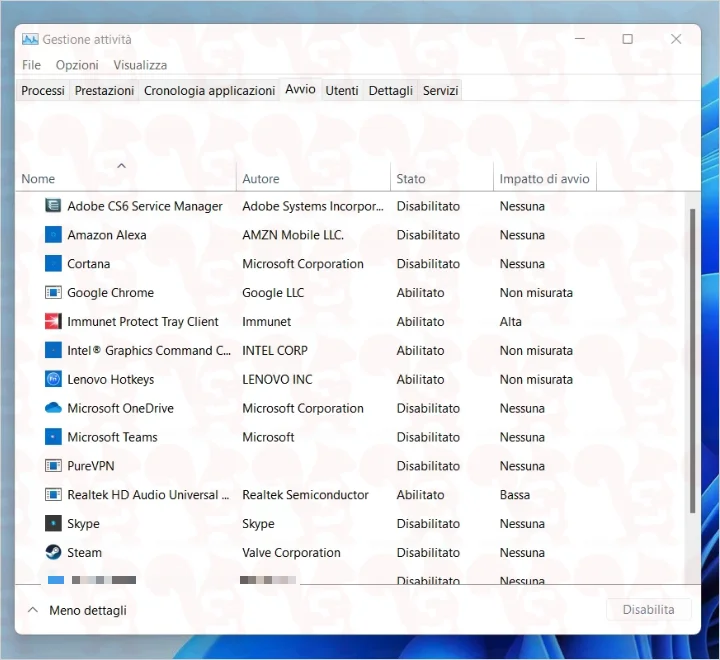
La principale causa di un computer lento all’avvio sono in programmi e le app che si caricano all’accensione del PC. Perciò, per velocizzare l’avvio di Windows 10 e 11 devi, come prima cosa, rivedere quali programmi e app possono avviarsi insieme al sistema operativo e togliere il permesso di avvio a quelli non necessari.
Per farlo, fai click destro sul menu Start e scegli Gestione attività. Qui, premi sulla voce Più dettagli e recati nella scheda Avvio. Scorri la lista dei programmi in esecuzione automatica e scegli quali disattivare all’avvio (click destro sul programma > Disabilita).
Consigliamo di disattivare l’esecuzione automatica di tutti i programmi non necessari all’avvio, come Adobe, Skype, Steam, Discord, Teams, Cortana, ecc.. D’altra parte, è consigliabile lasciare in avvio automatico tutti i programmi che presentano il nome del produttore del pc e di un componente di esso, come ad esempio: Intel, Lenovo, AMD, Realtek, Asus, HP, ecc.. Altri programmi da lasciare in esecuzione automatica sono quelli per la protezione del computer, come l’antivirus (es. Immunet, Norton, ecc.) e la VPN (se la usi di frequente). Tutto il resto può essere tranquillamente disattivato.
Una volta sistemata la lista delle app in avvio automatico di Windows, noterai un notevole miglioramento sui tempi di accensione del computer.
Attiva l’opzione Avvio Rapido Windows
Il secondo passaggio necessario per velocizzare l’avvio di Windows 10 e 11 è attivare una speciale funzionalità del sistema operativo chiamata Avvio Rapido. Con questa funzione attiva, il pc impiega solamente pochi secondi ad avviarsi, permettendo così di iniziare ad adoperare il computer senza dover aspettare che tutto il sistema sia caricato da zero.
Per attivare la funzione di Avvio Rapido in Windows 10 e Windows 11 devi recarti nel Pannello di Controllo (se non sai come aprirlo, leggi qui per Windows 10 e qui per Windows 11). Una volta nel Pannello di Controllo, cerca e premi sulla voce hardware e suoni. Successivamente premi sulla voce opzioni risparmio energia. A questo punto, nella sezione a sinistra, premi sulla voce specifica comportamento pulsanti di alimentazione. Qui, metti la spunta su Avvio Rapido.
Nota: potresti dover attivare le modifiche delle impostazioni premendo sulla dicitura Modifica le impostazioni attualmente non disponibili presente in alto.

Come può questa funzione velocizzare così tanto l’avvio di Windows? Per farla semplice, quando si avvia lo spegnimento del computer, il sistema lascia caricati nella memoria centrale file e registri necessari all’avvio in modo che, all’accensione successiva, questi non debbano essere ricercati e prelevati da zero.
Alleggerisci tutto Windows
Se continui ad avere problemi di pc lento all’avvio, potresti dover velocizzare tutto Windows e non solo l’avvio. Per farlo, ci sono diverse strade che puoi percorrere. Noi ti consigliamo di lasciar perdere i soliti programmi che promettono magie e di affidarti agli strumenti già integrati nel tuo computer.
Per conoscere tutto nel dettaglio, ti rimandiamo alla nostra guida: come velocizzare Windows, metodo sicuro, efficace e senza programmi.


Lascia un commento